

- Hogyan Tiltsuk Le az Egérgyorsítást a Marvel Rivals-ben (2025)
Hogyan Tiltsuk Le az Egérgyorsítást a Marvel Rivals-ben (2025)

Az egér gyorsulás a Marvel Rivals játékban befolyásolja, hogyan mozog a kurzor az egérmozgás sebessége alapján. Ha gyorsan mozgatod az egeret, a kurzor távolabb jut, mint lassabb mozgás esetén. Ez a következetlenség megzavarhatja a célzást intenzív meccsek során, megnehezítve a pontos lövések leadását és a mozgó célpontok hatékony követését.
Sok versenyszerű játékos előnyben részesíti az egér gyorsulásának kikapcsolását, hogy minden egérmozgásnál egyenletes legyen a célzásuk. Ez az útmutató minden lehetséges módszert bemutat a Marvel Rivals játék egér gyorsulásának kikapcsolására, az in-game beállításoktól kezdve egészen a Windows szintű módosításokig, segítve ezzel abban, hogy stabil célzást érj el a versenyszintű rankok mászásához.
Ajánlott olvasmány: Jelen van-e a Marvel Rivals a Switch-en? Minden, amit tudni érdemes
Hogyan Kapcsoljuk Ki az Egérgyorsítást
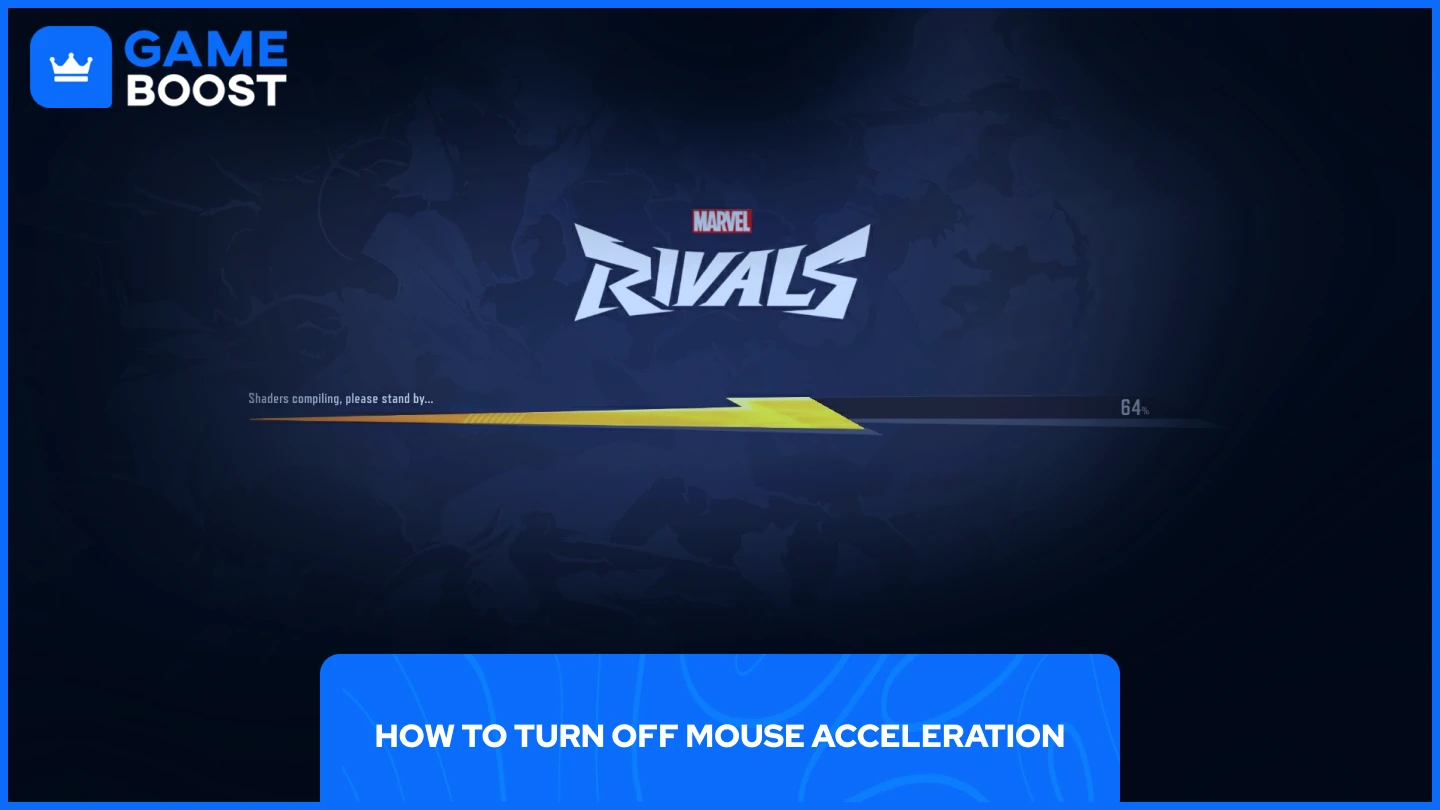
Az egér gyorsulás három fő módszerrel kapcsolható ki:
- Játékbeli beállítások
- Konfigurációs fájlok szerkesztése
- A mutató személyes pontosságának javítása Windows alatt
Fedezzük fel részletesen ezeket a módszereket, hogy segítségükkel simább és pontosabb legyen az egérmozgásod irányítása.
Olvasd el ezt is: Hogyan szerezheted meg az ingyenes Invisible Woman skin-t a Marvel Rivals-ban
1. Játékon belüli beállítások
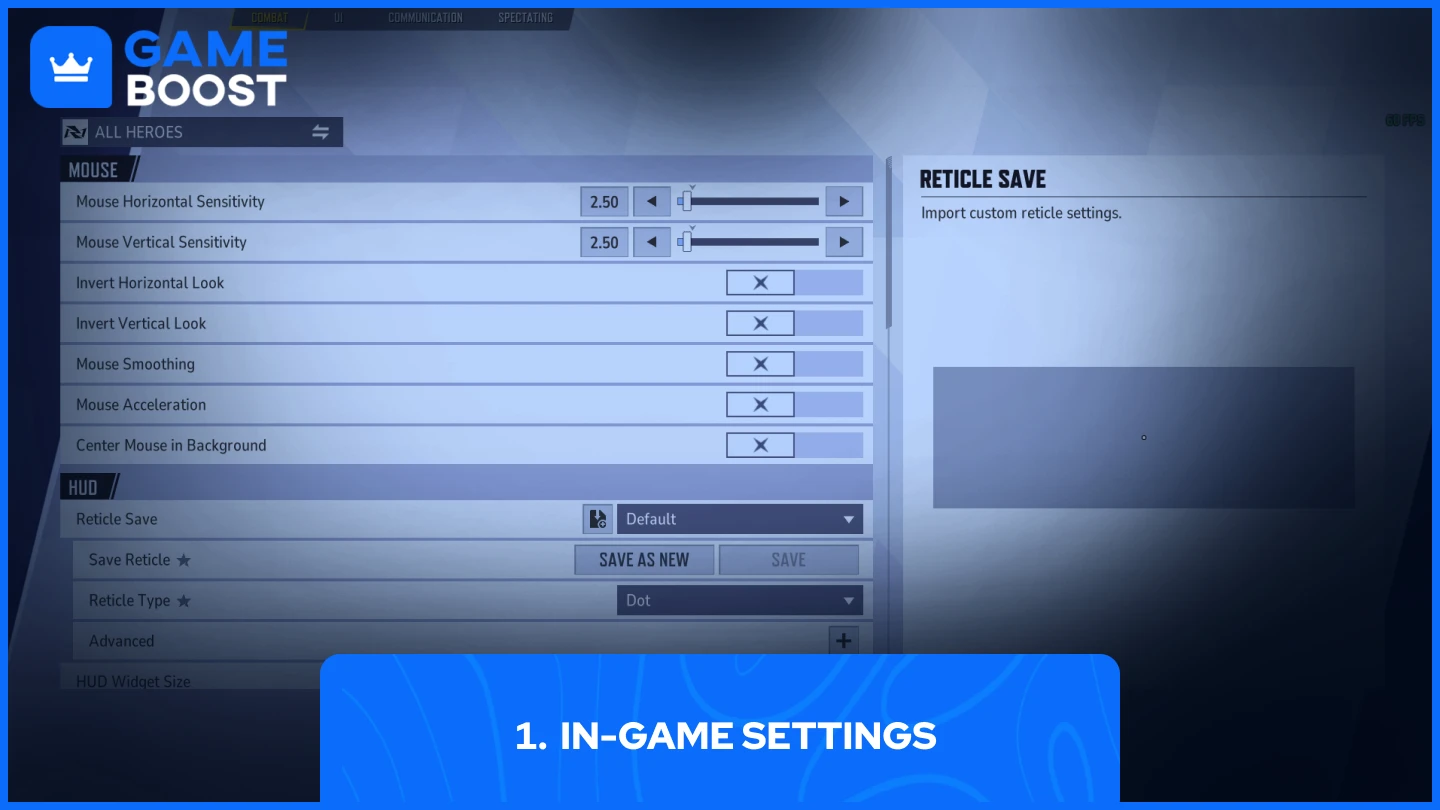
Az egér gyorsításának letiltása a játék beállításainak menüjén keresztül a leggyorsabb és legegyszerűbb módszer. Ezt kell tenned:
- Indítsd el a Marvel Rivals játékot
- Lépj a Beállítások menübe
- Navigálj a Billentyűzet részhez
- Válaszd a Harc menüpontot
- Kapcsold ki az „Egér gyorsítás” és az „Egér simítás” beállításokat
Miután elvégezte ezeket a módosításokat, indítsa újra a játékot, hogy a beállítások érvénybe lépjenek. Vegye figyelembe, hogy néhány játékos arról számolt be, hogy a játékbeli beállítás bizonyos rendszerek esetén nem teljesen szünteti meg a gyorsulást. Ha továbbra is változó egérmozgást tapasztal, próbálkozzon a konfigurációs fájl módosításával vagy a Windows-beállítások kiigazításával a teljesebb megoldás érdekében.
2. A Config fájlok szerkesztése
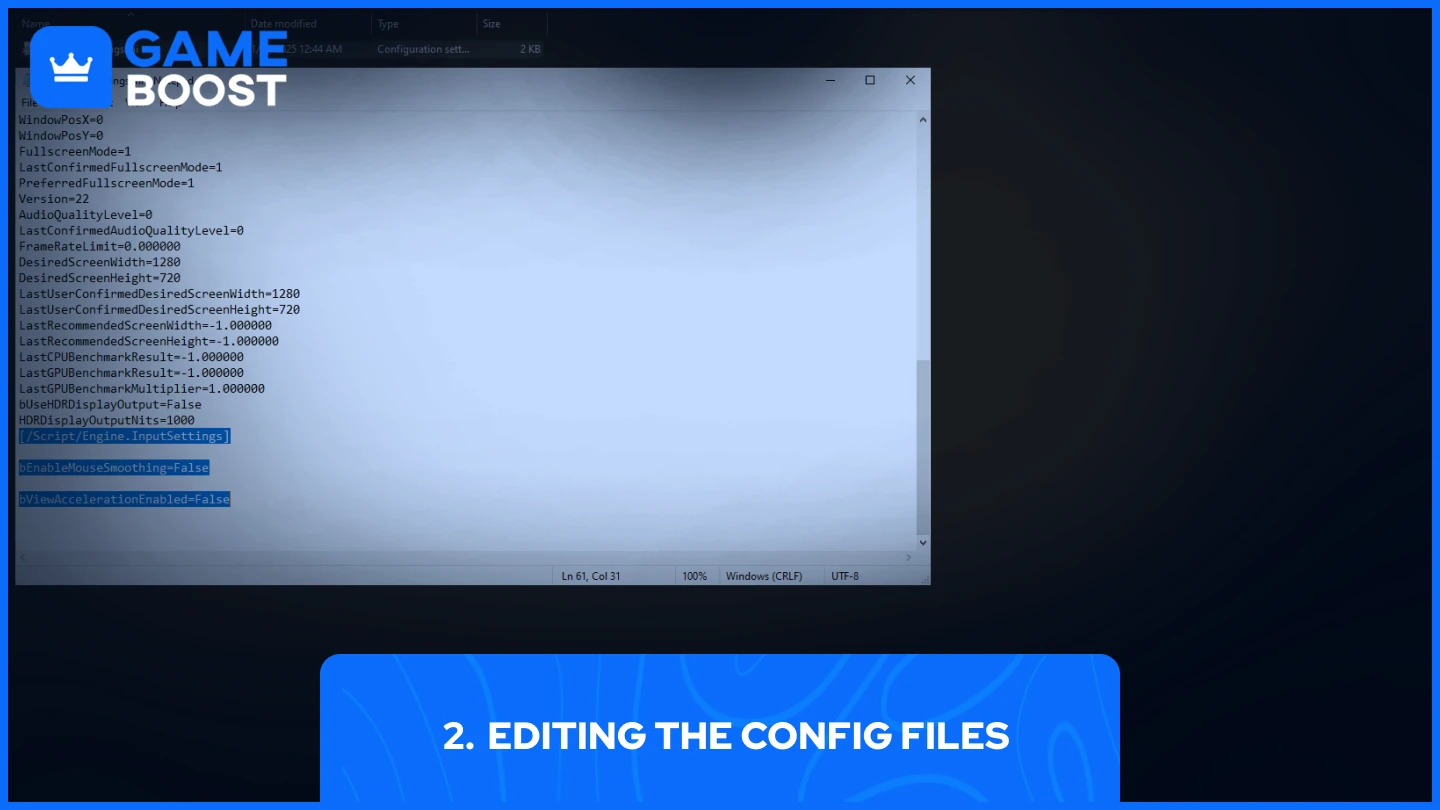
A konfigurációs fájlok módosítása valamivel több erőfeszítést igényel, de nagyobb kontrollt biztosít az egér beállításai felett. Így kell csinálni:
- Nyisd meg a játék konfigurációs fájljait, amelyek általában itt találhatók:
• C:\Users\A SZÁMÍTÓGÉPED NEVE\appdata\local\marvel\saved\config\windows
- Keresd meg a “GameUserSettings” fájlt, majd kattints rá jobb gombbal, és válaszd a "Megnyitás Jegyzettömbbel" lehetőséget
- Add hozzá ezt a szkriptet a fájl végéhez:
[/Script/Engine.InputSettings]
bEnableMouseSmoothing=False
bViewAccelerationEnabled=False
- Ctrl + S a mentéshez, majd zárd be
Győződjön meg róla, hogy a játék zárva van, miközben szerkeszti ezeket a fájlokat. Mentés után állítsa a fájlt „Csak olvasható”-ra úgy, hogy jobb gombbal kattint rá, kiválasztja a Tulajdonságok menüpontot, és bepipálja a Csak olvasható jelölőnégyzetet. Ez megakadályozza, hogy a játék visszaállítsa a módosításokat az elindulásakor.
Ha nem találod a config mappát, győződj meg róla, hogy a Windows Intézőben be van kapcsolva a rejtett fájlok megjelenítése. Emellett készíts biztonsági másolatot az eredeti fájlról, mielőtt bármilyen módosítást végrehajtanál, hogy szükség esetén visszaállíthasd azt.
3. Enhance Pointer Precision
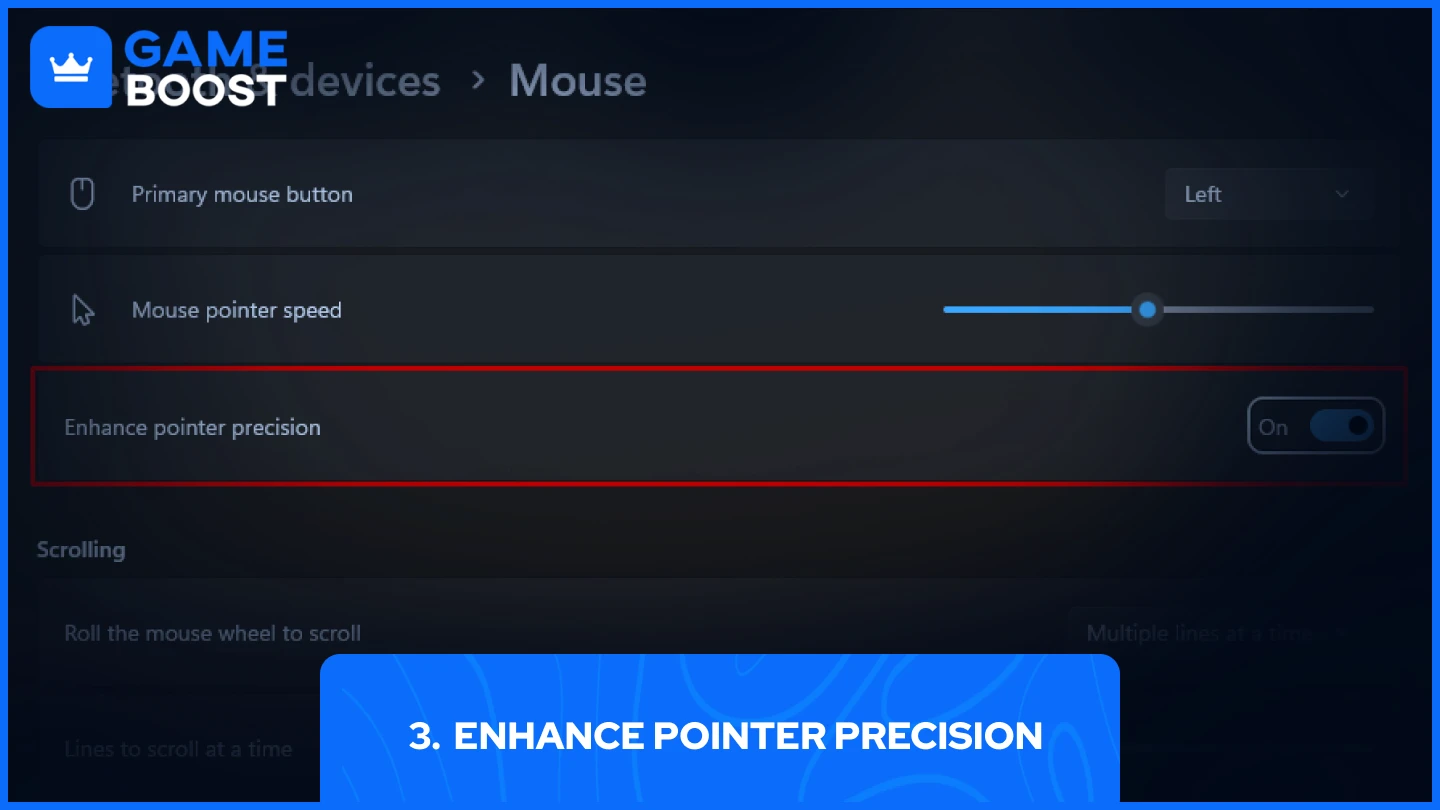
Az egér gyorsulás a játék beállításainak módosítása után is megmaradhat a Windows beállításai között. A Windows ezt a funkciót "Mutatópontosítás javítása" néven nevezi, és sok Marvel Rivals játékosnak oldotta meg az egérrel kapcsolatos problémáit a letiltása.
- Keresd meg a Mutatópontosítás javítása opciót a Windowsban
- Távolítsd ki a Mutatópontosítás javítása opció jelölését
Teszteld a célzási képességeidet a Gyakorló Pályán a változtatások alkalmazása után. Az egérmozgásaid mostantól egyenletesebbek lesznek, függetlenül attól, milyen gyorsan mozgatod, ezáltal megbízhatóbb követést és gyors célzást eredményezve.
Olvassa el még: Hogyan váltsunk és importáljunk irányzékokat a Marvel Rivals játékban?
Záró gondolatok
Próbáld ki a módszereket sorban, amíg megtalálod, mi működik a rendszereden. A legtöbb játékos az in-game beállításokon keresztül orvosolja az egér gyorsítási problémáit, de ha a gondok továbbra is fennállnak, a konfigurációs fájl módosítása és a Windows mutatóbeállítások mélyebb megoldást nyújtanak. Az egér mozgásának következetessége kulcsfontosságú a Marvel Rivals-ban – szánj rá időt, hogy helyesen állítsd be.
Elolvastad, de még több hasznos tartalom vár, amit érdemes lehet megtudnod. Emellett olyan forradalmi szolgáltatásokat is kínálunk, melyek szintre emelik a játékélményedet. Mit szeretnél legközelebb tenni?
“ GameBoost - Az All-In-One Gaming Services Platform küldetése, hogy valós változást hozzon az átlagos játékosok életébe. Akár valutákat, tárgyakat, magas minőségű fiókokat vagy Boostot keresel, mi mindent biztosítunk számodra! ”





